Mahasiswa tidak secara otomatis masuk ke Course di OASE? IKUTI TIPS BERIKUT!!!
OASE dan SIMAK-NG sudah terintegrasi dengan baik, dimana semua mata kuliah yang diampu oleh dosen yang terdaftar di SIMAK-NG bisa dijalankan di OASE, dan diakhir perkuliahan nilai-nilai mahasiswa yang ada di OASE bisa diimpor ke SIMAK-NG.
Namun ada beberapa kasus dimana mahasiswa yang seharusnya secara otomatis masuk ke Course di OASE namun mahasiswa tersebut tidak masuk. Ada dua hal yang menyebabkan hal ini terjadi yaitu:
- Mahasiswa yang tidak masuk ke Course bisa jadi memilih mata kuliah di SIMAK-NG setelah dosen mendaftarkan mata kuliahnya untuk dijalankan di OASE.
- Terjadi kesalahan sistem yang menyebabkan mahasiswa tidak dimasukkan ke Course di OASE.
Untuk kasus yang pertama, dosen pengampu mata kuliah bisa mengupdate data peserta course di OASE dengan mengakses SIMAK-NG dan kemudian pada mata kuliah yang didaftarkan, klik pada tombol "Update peserta" seperti yang ditunjukkan pada Gambar 1. Setelah menjalankan proses update peserta, mahasiswa yang belum masuk ke Course di OASE akan masuk secara otomatis, maksimal 30 menit kemudian.
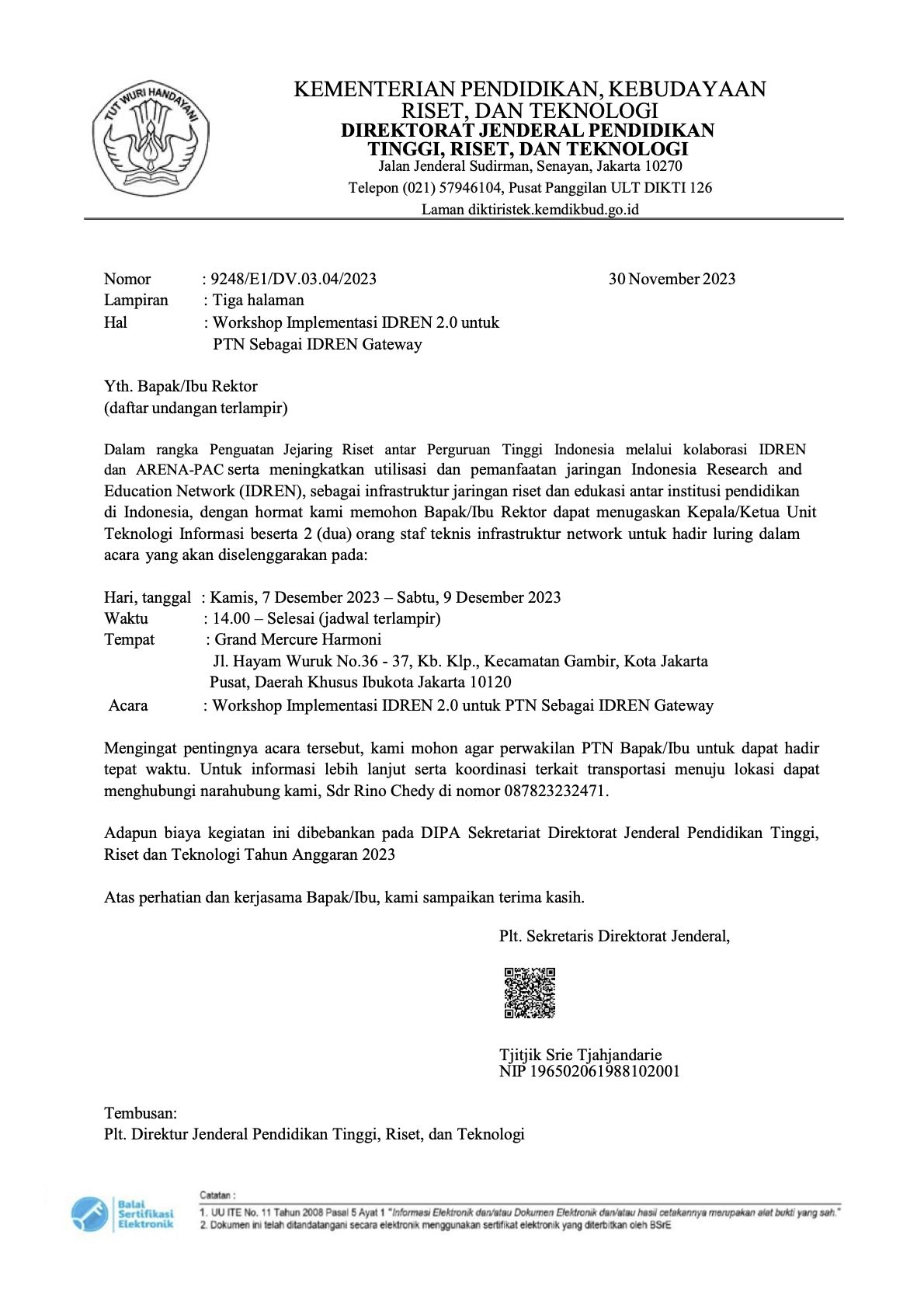
Gambar 1. Tampilan di SIMAK-NG untuk update mahasiswa
Apabila anda sudah melakukan langkah-langkah penanganan kasus pertama dan mahasiswa masih belum juga masuk ke Course anda di OASE maka ada kemungkinan anda mengalami kasus yang kedua. Untuk itu anda selaku Manager Course bisa menambahkan secara manual mahasiswa-mahasiswa yang tidak masuk ke Course anda. untuk itu ikuti langkah-langkah berikut:
Masuk ke Course anda di OASE dan kemudian klik pada "Course management" yaitu pada tombol gerigi merah seperti yang ditunjukkan pada Gambar 2.
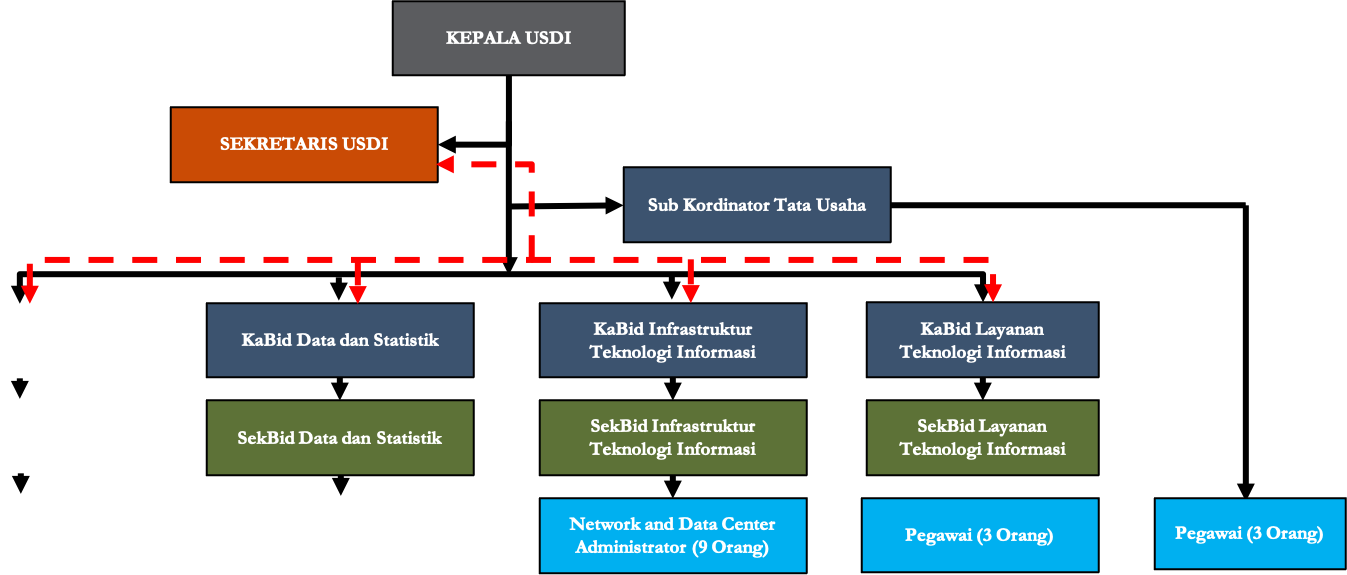
Gambar 2. Tampilan halaman awal course untuk mengakses Course management
Setelah anda melakukan klik pada tombol gerigi merah, anda akan dihadapkan dengan beberapa menu seperti pada Gambar 3, dimana menu yang ada pilih adalah menu "Participants".
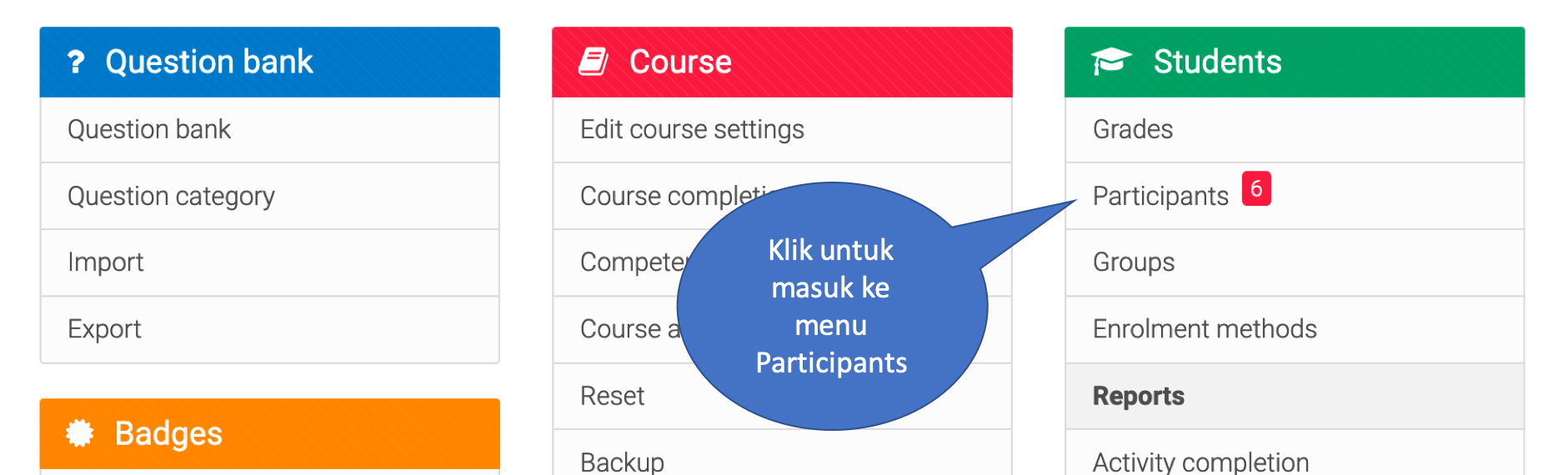
Gambar 3. List menu di Course management
Setelah memilih Participants anda akan dihadapkan pada menu seperti pada Gambar 4. Disini anda bisa melihat siapa-siapa saja peserta di Course anda. Anda bisa memeriksa apakah benar mahasiswa yang melapor tidak bisa mengakses course memang tidak ada di kelas anda. Untuk menambahkan mahasiswa secara manual, klik pada "Enrol users".
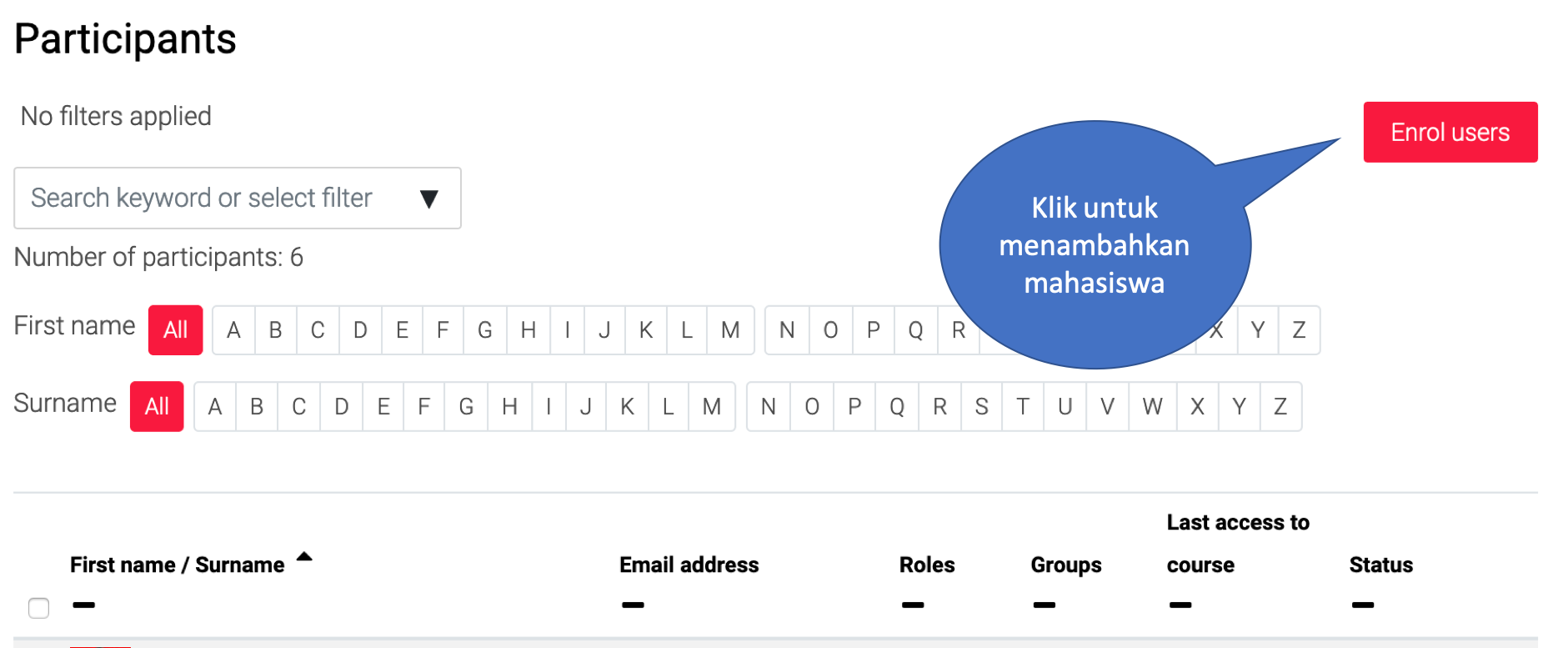
Gambar 4. Menu yang menampilkan list participants di Course anda
Tampilan berikutnya yang akan anda hadapi adalah menu seperti pada Gambar 5. Disini anda bisa mencari mahasiswa yang akan dimasukkan ke course anda dengan mengetikkdan nim ataupun nama mahasiswa. Jika anda sudah menemukan mahasiswanya, klik pada nama yang yang anda pilih. Apabila mahasiswa yang akan dimasukkan elbih dari satu, ulangi langkah ini sejumlah mahasiswa yang akan dimasukkan.
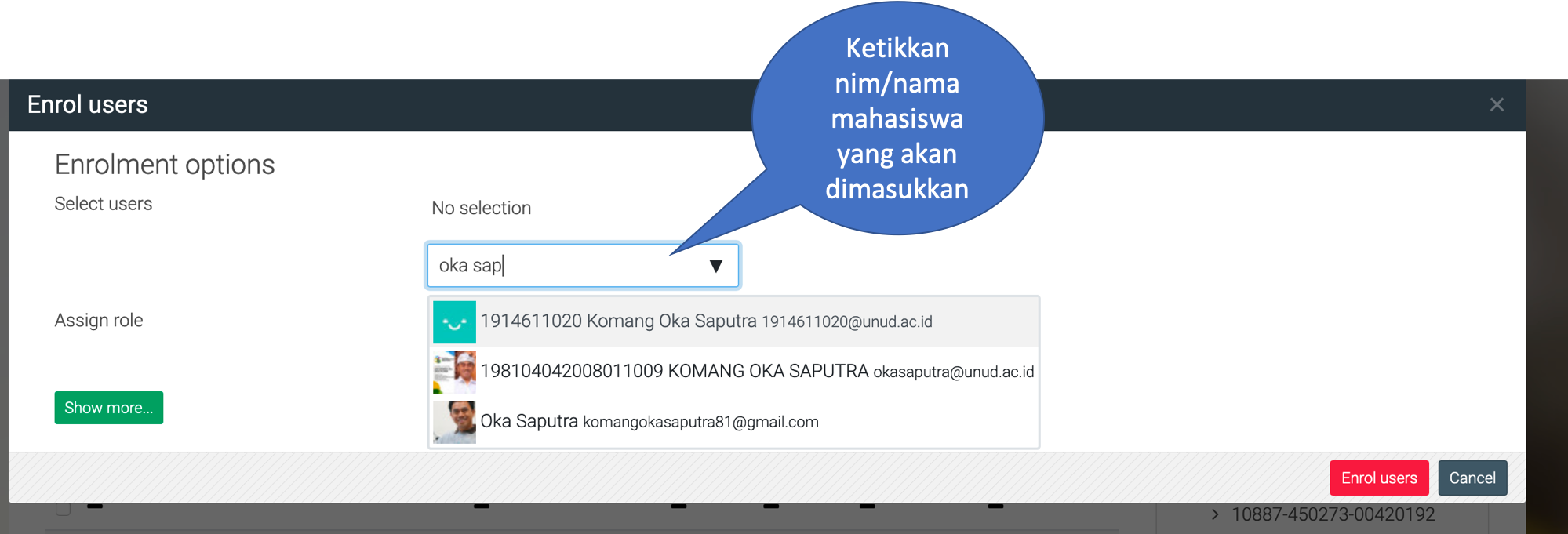
Gambar 5. Menu pencarian user yang akan dimasukkan ke course
Langkah terakhir yang harus anda lakukan adalah memastikan role yang akan diberikan, yaitu dalam hal ini adalah mahasiswa maka rolenya adalah "Student". Terakhir klik pada "Enrol users" sehingga mahasiswa akan masuk ke course anda. nUntuk meastika mahasiswa sudah masuk, bisa dicari mahasiswa tersebut pada menu di Gambar 4.
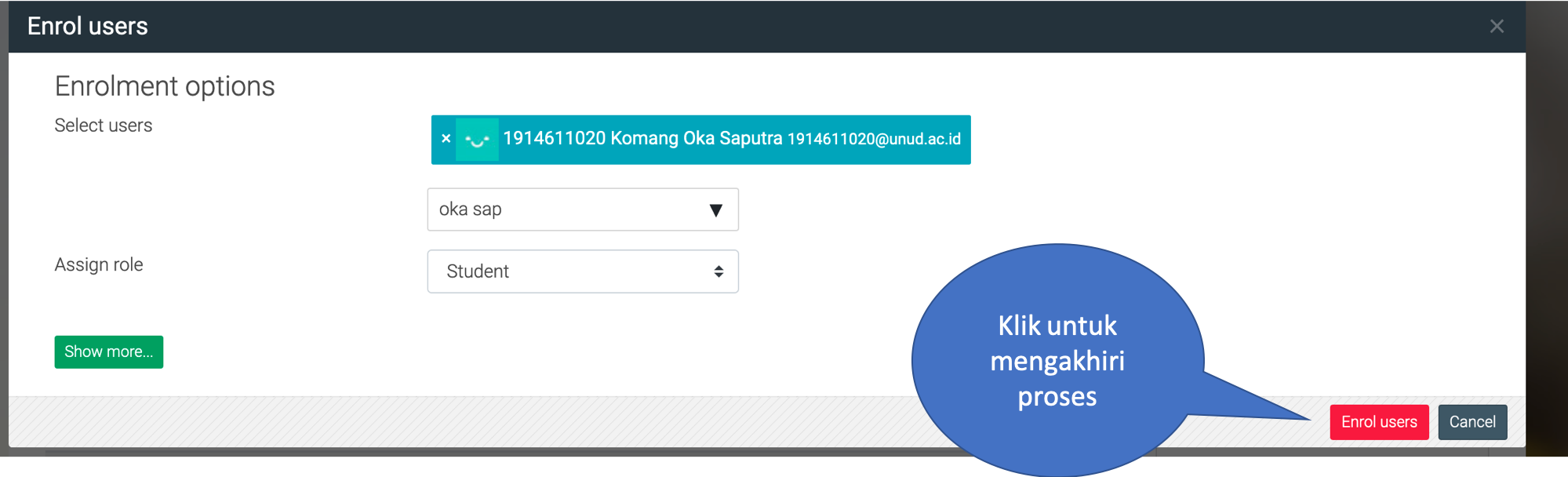
Gambar 6. Memastikan role dan mengakhiri proses dengan klik pada "Enrol users"
Demikian langkah-langkah yang bisa dijalankan untuk mengatasi permasalahan mahasiswa yang tidak masuk ke Course di OASE. Namun, pastikan terlebih dahulu bahwa mahasiswa yang bermasalah memang sudah pernah mengakses OASE, karena user mahasiswa baru akan ada di OASE kalau mereka sudah pernah mengakses OASE sebelumnya.
Selamat Ber OASE!!!
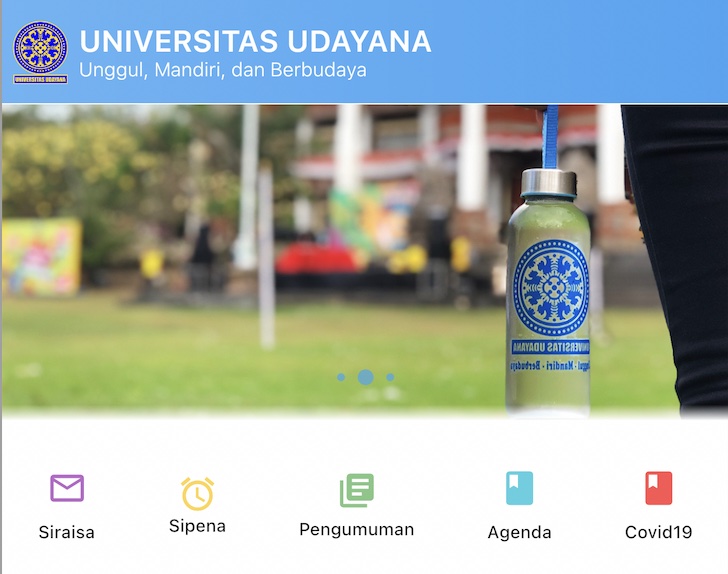
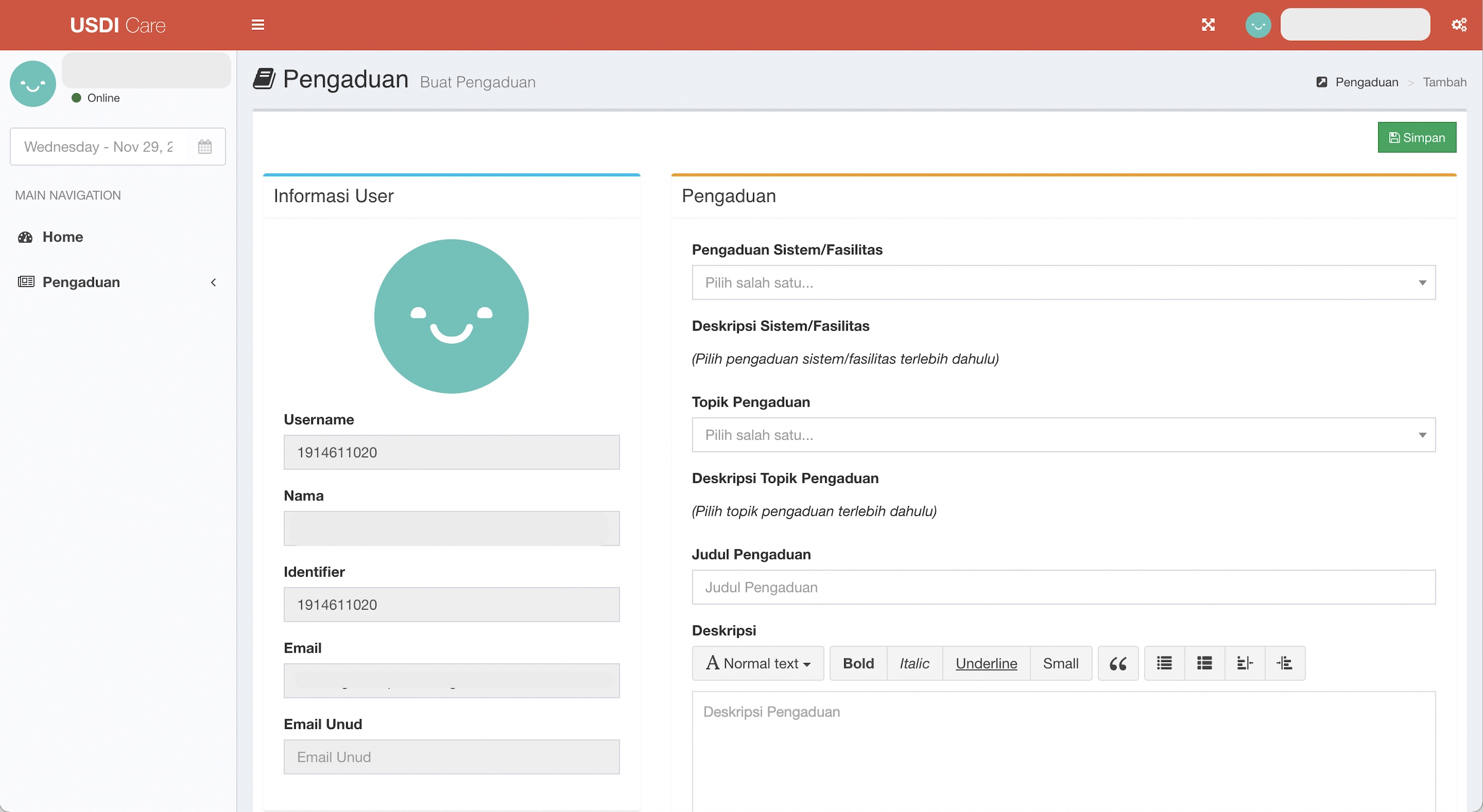
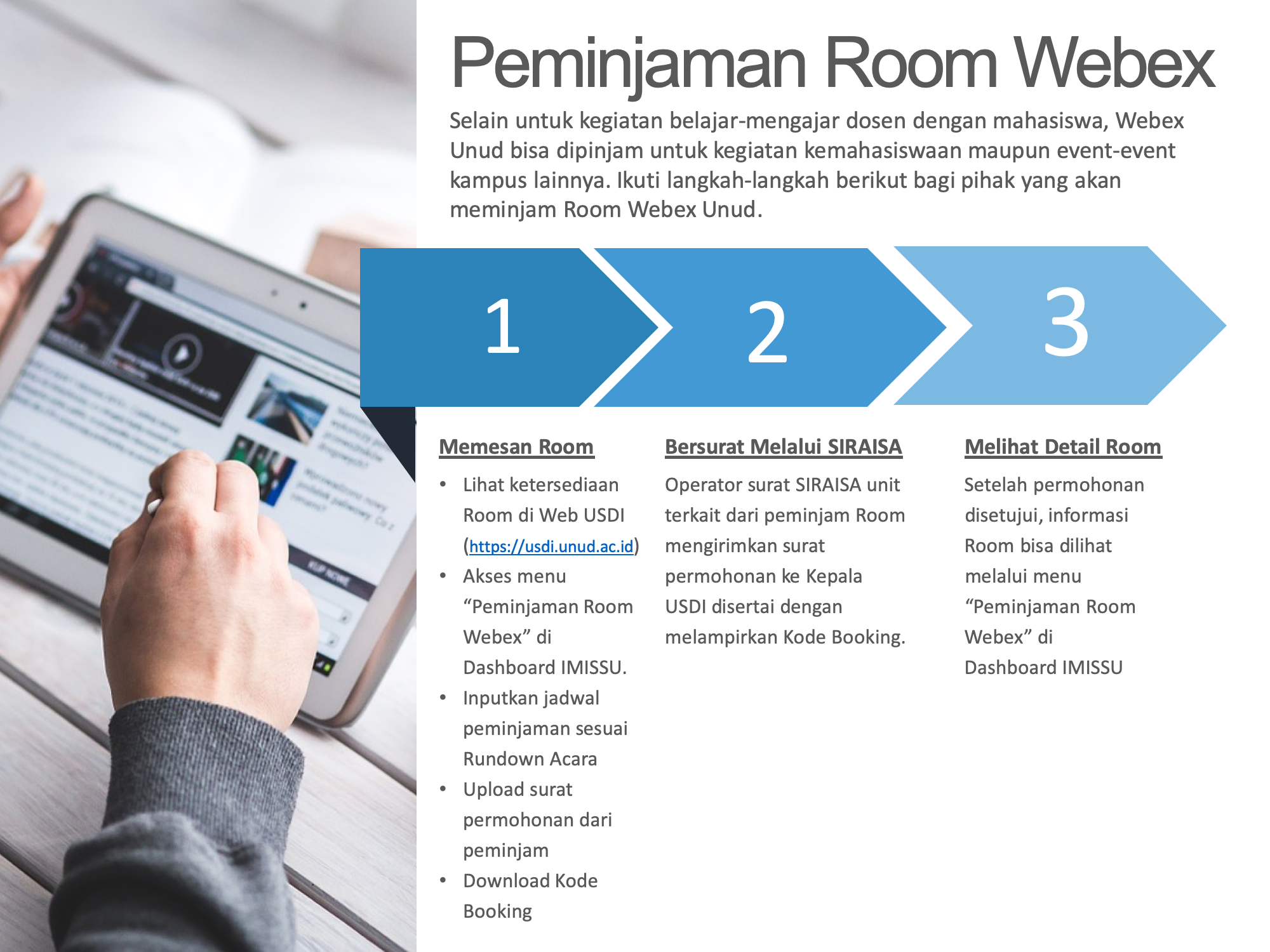
UNIVERSITAS UDAYANA